如何解决校园网主页弹出窗口被拦截的问题
如何排除网络连接被拒绝的问题
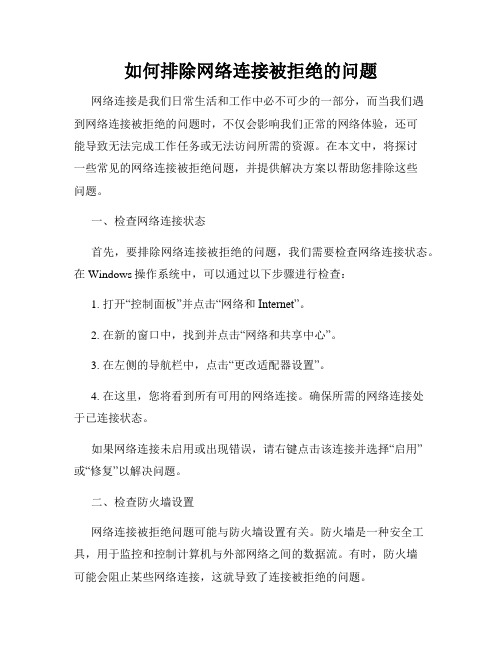
如何排除网络连接被拒绝的问题网络连接是我们日常生活和工作中必不可少的一部分,而当我们遇到网络连接被拒绝的问题时,不仅会影响我们正常的网络体验,还可能导致无法完成工作任务或无法访问所需的资源。
在本文中,将探讨一些常见的网络连接被拒绝问题,并提供解决方案以帮助您排除这些问题。
一、检查网络连接状态首先,要排除网络连接被拒绝的问题,我们需要检查网络连接状态。
在Windows操作系统中,可以通过以下步骤进行检查:1. 打开“控制面板”并点击“网络和Internet”。
2. 在新的窗口中,找到并点击“网络和共享中心”。
3. 在左侧的导航栏中,点击“更改适配器设置”。
4. 在这里,您将看到所有可用的网络连接。
确保所需的网络连接处于已连接状态。
如果网络连接未启用或出现错误,请右键点击该连接并选择“启用”或“修复”以解决问题。
二、检查防火墙设置网络连接被拒绝问题可能与防火墙设置有关。
防火墙是一种安全工具,用于监控和控制计算机与外部网络之间的数据流。
有时,防火墙可能会阻止某些网络连接,这就导致了连接被拒绝的问题。
要检查防火墙设置并解决问题,可以按照以下步骤进行:1. 打开“控制面板”并点击“系统和安全”。
2. 在新的窗口中,选择“Windows Defender 防火墙”。
3. 确保防火墙处于启用状态。
如果已禁用,请启用它。
4. 在左侧导航栏中,点击“允许应用或功能通过Windows Defender防火墙”。
5. 点击“更改设置”,确保所需的应用程序或功能被允许通过防火墙。
如果防火墙设置没有任何问题,您也可以尝试暂时禁用防火墙,并重新连接网络,以确定是否是防火墙导致的问题。
三、检查代理设置代理服务器是计算机与Internet之间的中间服务器,用于转发网络请求和响应。
如果您的计算机或浏览器设置了代理服务器,并且代理服务器有问题,那么您可能会遇到网络连接被拒绝的问题。
为了解决代理服务器的问题,可以按照以下步骤进行:1. 打开浏览器并进入设置菜单。
进不了部分学校网站的解决方法
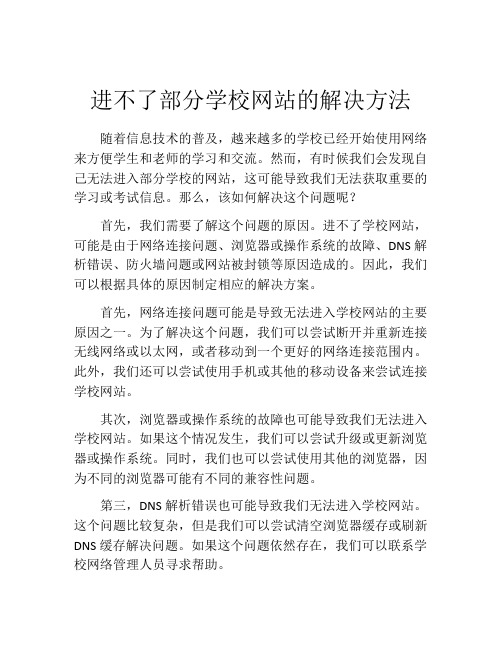
进不了部分学校网站的解决方法随着信息技术的普及,越来越多的学校已经开始使用网络来方便学生和老师的学习和交流。
然而,有时候我们会发现自己无法进入部分学校的网站,这可能导致我们无法获取重要的学习或考试信息。
那么,该如何解决这个问题呢?首先,我们需要了解这个问题的原因。
进不了学校网站,可能是由于网络连接问题、浏览器或操作系统的故障、DNS解析错误、防火墙问题或网站被封锁等原因造成的。
因此,我们可以根据具体的原因制定相应的解决方案。
首先,网络连接问题可能是导致无法进入学校网站的主要原因之一。
为了解决这个问题,我们可以尝试断开并重新连接无线网络或以太网,或者移动到一个更好的网络连接范围内。
此外,我们还可以尝试使用手机或其他的移动设备来尝试连接学校网站。
其次,浏览器或操作系统的故障也可能导致我们无法进入学校网站。
如果这个情况发生,我们可以尝试升级或更新浏览器或操作系统。
同时,我们也可以尝试使用其他的浏览器,因为不同的浏览器可能有不同的兼容性问题。
第三,DNS解析错误也可能导致我们无法进入学校网站。
这个问题比较复杂,但是我们可以尝试清空浏览器缓存或刷新DNS缓存解决问题。
如果这个问题依然存在,我们可以联系学校网络管理人员寻求帮助。
第四,防火墙问题也可能导致我们无法访问学校网站。
学校可能会使用防火墙来保护网站免受来自外部的攻击。
如果我们无法访问学校网站,我们可以尝试联系学校的网络管理人员或IT部门,以便他们可以解决这个问题。
最后,有时学校网站可能会被封锁,这是由于政府、互联网提供商或学校内部的政策或规定而引起的。
如果我们无法访问学校网站,可能需要了解学校的相关政策,并寻求解决方案。
在实际操作中,如果我们无法解决问题,我们可以找到学校的IT支持部门或网络管理人员,以便他们可以立即解决问题。
如果他们无法解决问题,他们可以将我们的问题提交给更高级的技术支持会议。
总之,无法进入部分学校网站可能会影响我们的学习和工作。
然而,只要我们知道问题的原因并采取适当的措施,我们就可以很容易地解决这个问题。
IE浏览器弹出窗口时被阻止问题经验总结

IE浏览器弹出窗口时被阻止问题经验总结
报送单位:黑龙江省电力有限公司审核人:
类型:业务类型
关键字:IE
1、引言
打开IE浏览器弹出窗口时出现错误报告。
2、现象描述
打开IE浏览器弹出窗口时出现如下错误:
3、处理过程
首先确定IE浏览器的版本,由于我们应用的系统不同,所以对浏览器的版本要求也有所不同。
打开IE浏览器,点击工具—>Internet选项—>安全—>受信任的站点—>自定义级别,找到使用弹出窗口阻止程序,点击禁用,点击确定即可。
如果不能解决问题,可以卸载之后重新安装IE浏览器,重复操作以上步骤即可。
4、原因分析
出现这种情况一般是由于IE浏览器设置的问题,在这种情况下如果自己需
要打开的界面在其他电脑的IE浏览器上可以打开,就可以确定是IE浏览器设置的问题。
5、经验总结
在使用IE浏览器时要根据自己的需要对其进行设置,如果没有特殊要求,恢复默认设置即可,不可随意进行更改,避免造成不必要的麻烦。
6、技术人员
天津普迅电力信息技术有限公司孙凯。
如何解决网页的弹出问题-电脑资料
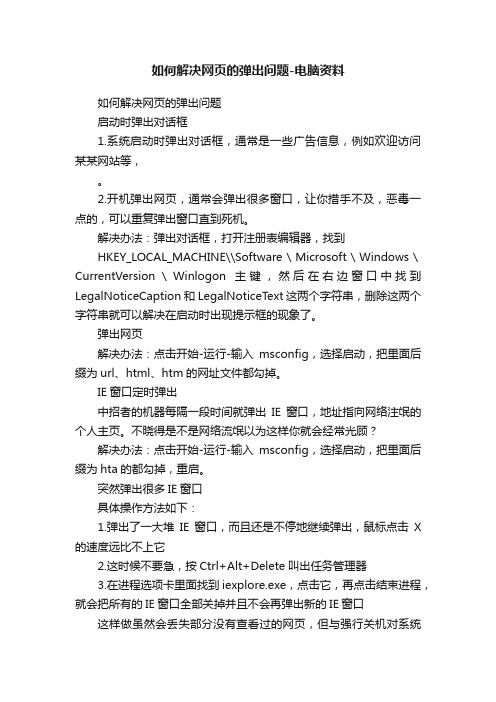
如何解决网页的弹出问题-电脑资料如何解决网页的弹出问题启动时弹出对话框1.系统启动时弹出对话框,通常是一些广告信息,例如欢迎访问某某网站等,。
2.开机弹出网页,通常会弹出很多窗口,让你措手不及,恶毒一点的,可以重复弹出窗口直到死机。
解决办法:弹出对话框,打开注册表编辑器,找到HKEY_LOCAL_MACHINE\\Software\Microsoft\Windows\CurrentVersion\Winlogon主键,然后在右边窗口中找到LegalNoticeCaption和LegalNoticeText这两个字符串,删除这两个字符串就可以解决在启动时出现提示框的现象了。
弹出网页解决办法:点击开始-运行-输入msconfig,选择启动,把里面后缀为url、html、htm的网址文件都勾掉。
IE窗口定时弹出中招者的机器每隔一段时间就弹出IE窗口,地址指向网络注氓的个人主页。
不晓得是不是网络流氓以为这样你就会经常光顾?解决办法:点击开始-运行-输入msconfig,选择启动,把里面后缀为hta的都勾掉,重启。
突然弹出很多IE窗口具体操作方法如下:1.弹出了一大堆IE窗口,而且还是不停地继续弹出,鼠标点击X 的速度远比不上它2.这时候不要急,按Ctrl+Alt+Delete叫出任务管理器3.在进程选项卡里面找到iexplore.exe,点击它,再点击结束进程,就会把所有的IE窗口全部关掉并且不会再弹出新的IE窗口这样做虽然会丢失部分没有查看过的网页,但与强行关机对系统的伤害相比简直微不足道,解决这一问题的时候最重要的是不能手忙脚乱,要耐心而稳,因为大量弹出IE窗口会大量占用系统资源,而且CPU占用率会提高到100%,打开任务管理器可能会很慢,等的时间会稍微长,但绝对可以解决,除非已经死机。
几类需手工解除的恶意代码详解1.开机弹出网页症状:开机就会弹出网页,通常都会弹出很多窗口,让你点个措手不及解决步骤:开始-运行-(输入)msconfig-启动-把里面有网址类的,后缀为url、html、htm的都勾掉2.每次启动后注册表就会被更改解决步骤:开始-运行-(输入)msconfig-启动,把运行的文件名不一定的,不过参数里面有个regedit-s,加文件名的项勾掉即可(记得先解决这个后再修复注册表)3.每隔一段时间就弹出IE窗口症状:这是个比较特殊的例子,这个恶意代码利用hta的特性,隐藏掉窗体,然后一段时间就弹出网页,超烦人,电脑资料《如何解决网页的弹出问题》(https://www.)。
解除屏蔽的方法
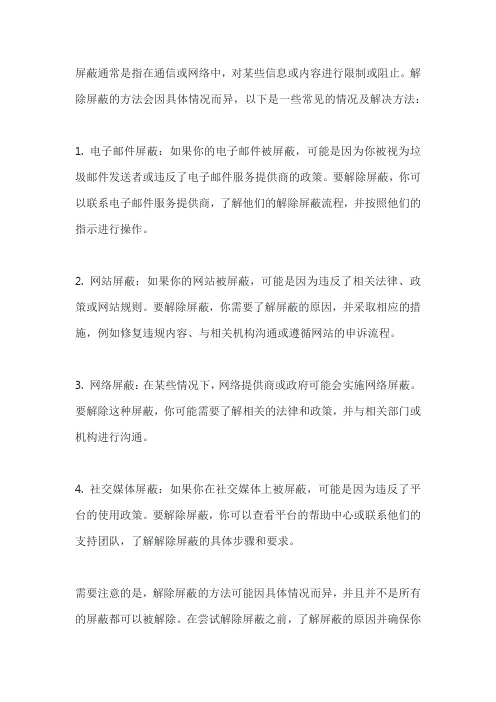
屏蔽通常是指在通信或网络中,对某些信息或内容进行限制或阻止。
解除屏蔽的方法会因具体情况而异,以下是一些常见的情况及解决方法:
1. 电子邮件屏蔽:如果你的电子邮件被屏蔽,可能是因为你被视为垃圾邮件发送者或违反了电子邮件服务提供商的政策。
要解除屏蔽,你可以联系电子邮件服务提供商,了解他们的解除屏蔽流程,并按照他们的指示进行操作。
2. 网站屏蔽:如果你的网站被屏蔽,可能是因为违反了相关法律、政策或网站规则。
要解除屏蔽,你需要了解屏蔽的原因,并采取相应的措施,例如修复违规内容、与相关机构沟通或遵循网站的申诉流程。
3. 网络屏蔽:在某些情况下,网络提供商或政府可能会实施网络屏蔽。
要解除这种屏蔽,你可能需要了解相关的法律和政策,并与相关部门或机构进行沟通。
4. 社交媒体屏蔽:如果你在社交媒体上被屏蔽,可能是因为违反了平台的使用政策。
要解除屏蔽,你可以查看平台的帮助中心或联系他们的支持团队,了解解除屏蔽的具体步骤和要求。
需要注意的是,解除屏蔽的方法可能因具体情况而异,并且并不是所有的屏蔽都可以被解除。
在尝试解除屏蔽之前,了解屏蔽的原因并确保你
的行为符合相关的规定和政策是非常重要的。
如果你不确定如何解除屏蔽,建议咨询相关的专业人士或机构以获取帮助。
校园网常见问题及解决办法

校园网常见问题及解决方法目录一.校园网的基本设置 (2)1.校园网IP设置 (2)2.CAMS认证客户端安装与设置 (3)3.SAM认证客户端设置 (6)二.常见问题及解决方法 (8)1.网络电缆被拔出 (8)2.MAC地址绑定失败,静态IP地址绑定失败 (8)3.能通过认证不能上网 (8)4.在线用户数量限制 (9)5.提示有多个网络设备正在通信,或在运行代理服务程序 (9)6.长时间不能认证通过 (10)7.IP冲突 (11)8.提示Windows找不到证书来让您登录到网络 (11)9.用户已加入黑名单 (12)三.注意事项 (13)1.VISTA系统注意事项 (13)2.使用NVIDIA网卡的用户注意事项 (14)3.使用卡巴斯基的注意事项 (15)4.在线自助服务系统的功能() (17)四.校园网防病毒基本措施 (17)1.及时给系统打补丁 (17)2.安装杀毒软件 (17)3.安装防ARP攻击防火墙 (18)4.使用移动存储设备时注意扫描需要拷贝的文件 (18)一.校园网的基本设置1.校园网IP设置点击桌面的“开始”菜单,选择“设置”里面的“控制面板”,在“控制面板”窗口里,双击“网络连接”图标。
在打开的窗口中,右键单击“本地连接”图标,在弹出菜单中选择“属性”,如图1.1所示,打开“本地连接属性”对话框,见图1.2:图1.1图1.2在图1.2中选中“Internet协议(TCP/IP)”,然后双击或单击“属性”,进入下面的图1.3所示界面,选择“使用下面的IP地址”和“使用下面的DNS服务器地址”图1.3图1.4对照网络中心所提供的“湖南大学校园网接入用户信息卡”填入IP地址,子网掩码,网关,域名服务器(DNS)地址等信息。
如某用户信息卡IP地址是202.197.96.204,网关是202.197.96.253等信息,则填写好后如图1.4所示。
2.CAMS认证客户端安装与设置运行CAMS认证客户端安装程序,安装H3C的客户端后启动,提示创建新的连接,如图1.5:图1.5点击“是”按键,进入下面的窗口,如图1.6:图1.6点击“下一步”按键,进入下面的窗口,如图1.7:默认选择是“802.1X协议”,点击“下一步”按键,进入下面的窗口,如图1.8:图1.8在连接名中输入方便自己记忆的标识名,并对照网络中心提供的用户信息卡上的信息将用户名和密码输入(第一次使用的密码为信息卡备注栏中的初始密码,密码可以通过修改),点击“下一步”按键,进入下面的窗口,如图1.9:图1.9图1.9是客户端系统的默认设置,学校校园网认证的典型配置需要修改对话框内的设置,修改后的属性如图1.10,另外,需要注意选择正确的网卡,认证客户端需要与正确的网卡进行关联,例如,使用网线的连接用户就需要选择本地连接的相应网卡,如果是无线用户,则需要选择无线网卡进行关联:图1.10将“认证选项”中的“上传客户端版本号”前的勾去掉,“报文类型”中的“单播报文”改为“多播报文”,“用户选项”中的“上传IP地址”的勾加上。
如何解决网络访问被拒绝的问题

如何解决网络访问被拒绝的问题网络访问被拒绝的问题是许多人在使用互联网时常常会遇到的困扰。
无论是在家中使用个人电脑,还是在单位进行工作,互联网连接问题都可能成为阻碍工作顺利进行的一大障碍。
本文将介绍一些常见的网络访问被拒绝的问题及其解决方法,帮助读者有效地应对这一挑战。
一、检查网络连接网络访问被拒绝的问题可能是由于网络连接出现问题所致。
在解决这一问题之前,首先需要确认自己的设备是否与互联网成功连接。
可以尝试以下方法检查网络连接是否正常:1. 检查网络连接状态,确保设备已经连接到可用的网络;2. 重启路由器和调制解调器,以解决可能的设备故障;3. 使用其他设备尝试连接,确认是否仅为个别设备的问题。
二、检查防火墙设置防火墙是保护网络安全的重要组成部分,但有时候过于严格的防火墙设置可能会导致网络访问被拒绝的问题。
以下是一些常见的防火墙问题及其解决方法:1. 检查防火墙是否阻止了特定应用程序或端口的访问,可以通过调整防火墙设置来允许相关应用程序的访问;2. 如果使用了安全软件或安全套件,可以尝试临时禁用其防火墙功能,查看是否可以正常访问网络;3. 如果是企业网络,可能需要联系网络管理员,请求解决相关防火墙限制。
三、清除缓存和重置网络设置有时候,缓存文件和网络设置会影响网络访问的正常进行。
清除缓存和重置网络设置可以是解决网络访问被拒绝问题的有效方法。
以下是一些常见的操作步骤:1. 清除浏览器缓存:打开浏览器设置,找到清除缓存的选项,并确认执行;2. 重置网络设置:在Windows系统中,可以通过控制面板或设置中的网络设置选项来重置网络设置;对于苹果设备,可以在系统首选项中的网络设置中进行重置。
四、检查安全策略与权限设置网络访问被拒绝问题有时候也可能是由于安全策略或权限设置所致。
以下是一些建议的解决方法:1. 检查网络路由器的访问控制列表(ACL),确保没有被设置限制访问的策略;2. 检查设备上的用户权限,确保当前登录用户具有访问网络的权限;3. 如果使用了代理服务器,确保代理服务器设置正确,不会阻止网络访问。
解除IE的阻止弹出窗口功能
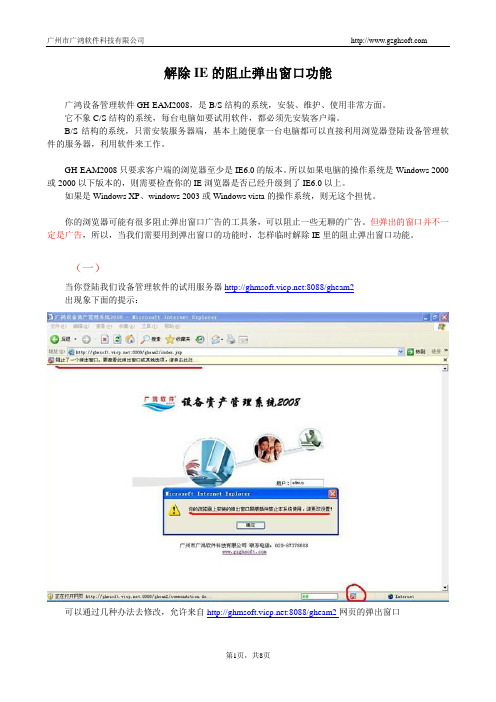
解除IE的阻止弹出窗口功能广鸿设备管理软件GH-EAM2008,是B/S结构的系统,安装、维护、使用非常方面。
它不象C/S结构的系统,每台电脑如要试用软件,都必须先安装客户端。
B/S结构的系统,只需安装服务器端,基本上随便拿一台电脑都可以直接利用浏览器登陆设备管理软件的服务器,利用软件来工作。
GH-EAM2008只要求客户端的浏览器至少是IE6.0的版本。
所以如果电脑的操作系统是Windows 2000或2000以下版本的,则需要检查你的IE浏览器是否已经升级到了IE6.0以上。
如果是Windows XP、windows 2003或Windows vista的操作系统,则无这个担忧。
你的浏览器可能有很多阻止弹出窗口广告的工具条,可以阻止一些无聊的广告。
但弹出的窗口并不一定是广告,所以,当我们需要用到弹出窗口的功能时,怎样临时解除IE里的阻止弹出窗口功能。
(一)当你登陆我们设备管理软件的试用服务器:8088/gheam2出现象下面的提示:可以通过几种办法去修改,允许来自:8088/gheam2网页的弹出窗口第一种:用鼠标左键点浏览器右下角的图标,会出现几个功能提示,如图:第二种:用鼠标左键点浏览器地址栏下面的提示栏,会出现几个功能提示,如图:第三种:点“工具”---“弹出窗口阻止程序”-----选“关闭弹出窗口阻止程序”第四种:点“工具”---“Internet选项”,在弹出的“Internet选项”窗口的“隐私”页面里进行设置,可把“阻止弹出窗口”前面的钩去掉,或点“设置”,把:8088/gheam2添加到“要允许的网站地址”上面几种办法是针对IE浏览器本身自带的“阻止弹出窗口程序”的,(二)但是现在网络流氓软件非常之多,何谓流氓软件?就是当大家去上网的时候,你打开某一个网页,然后发现自己的IE浏览器的地址栏下边,多了一个工具条。
象这种不问你是否想要安装我这个软件,完全不给你选择的余地,直接就给你先安装上去的软件,我们就可说它这个软件是流氓软件。
